Copy 1 trang trong Word sẽ giúp bạn nhân bản tài liệu một cách nhanh chóng, hiệu quả. Xem ngay cách thực hiện trong bài viết sau đây của phanemvanphong.vip nhé.
Cách Copy 1 trang Word với file chỉ có 1 trang
Nếu chỉ cần Copy 1 trang Word trong file tài liệu chỉ có duy nhất 1 trang, bạn hãy sử dụng đến hệ thống phím tắt hoặc nháy chuột.
Sử dụng phím tắt
Nếu nhớ một vài phím tắt cơ bản, bạn có thể dễ dàng Copy 1 trang trong Word nhanh chóng.
Bước 1: Bạn bấm tổ phím Ctrl + A để bôi toàn bộ nội dung trong trang Word cần Copy. Lưu ý là trước đó bạn cần trỏ chuột vào văn bản (trỏ vào bất kỳ vị trí nào).

Bước 2: Muốn sao chép tất cả nội dung vừa chọn trang Word, bạn tiếp tục bấm tổ hợp phím Ctrl + C.

Bước 3: Bạn mở một trang Word mới. Sau đó dán toàn bộ nội dung vừa Copy bằng cách bấm tổ hợp phím Ctrl + V.
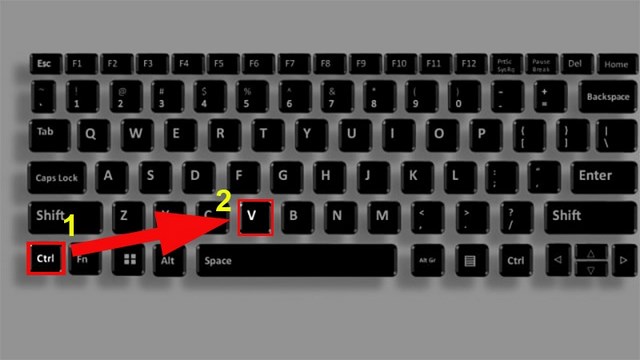
>>> Xem thêm: Hướng dẫn cách chèn biểu tượng địa chỉ trong word nhanh chóng
Sử dụng nháy chuột
Nếu không nhớ phím tắt, bạn có thể Copy nội dung trong trang Word thông qua thao tác nháy chuột đơn giản.
Bước 1: Bạn trỏ chuột vào vị trí đầu tiên trong trang văn bản cần Copy nội dung.

Bước 2: Bấm giữ chuột trái để lựa chọn toàn bộ nội dung cần Copy (kéo xuống hết trang).
Bước 3: Bấm chuột phải rồi chọn mục Copy trong cửa sổ nhỏ vừa hiển thị để sao chép nội dung vừa chọn.
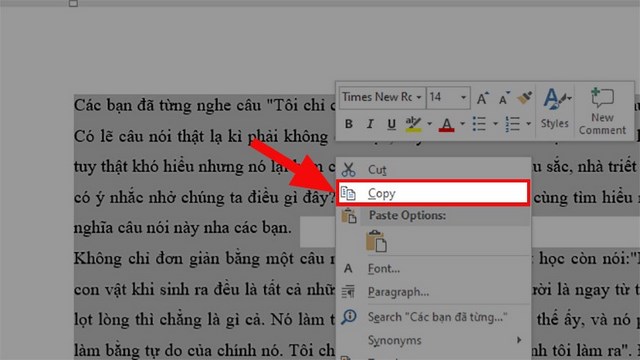
Bước 4: Mở một trang Word mới, bấm chuột phải rồi lựa chọn chế độ Paste. Trong đó:
- Chế độ Paste Keep Source Formatting: Paste nguyên nội dung vừa chọn, không thay đổi định dạng so với trang Word gốc.
- Chế độ Paste Merge Formatting: Paste theo định dạng kết hợp giữa trang Word gốc và trang Word mới.
- Chế độ Paste Picture: Paste theo định dạng một bức hình.
- Chế độ Paste Keep Text Only: Paste theo định dạng văn bản cơ bản.

Cách Copy 1 trang Word trong file nhiều trang
Muốn Copy 1 trang Word trong file gồm nhiều trang, bạn hãy thực hiện theo hướng dẫn dưới đây.
Bước 1: Bạn tiến hành mở file muốn sao chép. Sau đó, bạn bấm chuột trái rồi di chuyển đến mục Page phía bên góc trái.

Bước 2: Khi cửa sổ Navigation hiển thị, bạn tiếp tục chọn Pages rồi đi chuyển đến trang Word cần Copy nội dung.
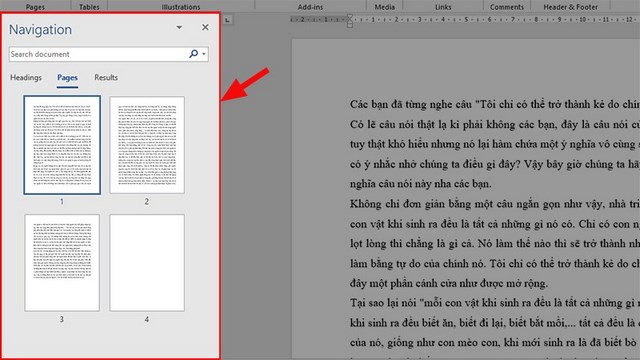
Bước 3: Tại cửa sổ Navigation, hệ thống sẽ hiển thị trang vừa chọn.

Bước 4: Tiến hành trỏ chuột đến trang Word vừa hiển thị bên tay phải. Tiếp theo, bạn nhấn giữ chuột trái để lựa chọn toàn bộ nội dung cần phải Copy.
Bước 5: Bạn sao chép tất cả nội dung cần sao chép bằng cách bấm tổ hợp phím tắt Ctrl + C.

Bước 6: Bạn di chuyển đến file Word cần Paste nội dung rồi bấm tổ hợp phím tắt Ctrl + V.
Cách Copy nội dung của nhiều trang Word nhanh chóng
Cách Copy nội dung trong nhiều trang Word nói chung cũng không có gì quá phức tạp. Sau đây 4 bước hướng dẫn chi tiết:
Bước 1: Trỏ chuột vào vị trí đầu tiên trong đoạn văn bản muốn Copy, rồi lựa chọn phần nội dung cụ thể.

Bước 2: Bấm giữ chuột đến hết nội dung cần sao chép. Tiếp theo, bạn bấm giữ phím Ctrl và chuột phải để tiến hành quét nội dung.

Bước 3: Sau khi chọn xong phần nội dung muốn sao chép, bạn hãy bấm tổ hợp phím tắt Ctrl + C.

Bước 4: Để dán văn bản vào file Word mới, bạn chỉ cần bấm tổ hợp phím tắt Ctrl + V.

Lợi ích của việc Copy nguyên 1 trang Word
Trong quá trình làm việc với văn bản ở định dạng file Word, bạn chắc chắn cần thực hiện thao tác Copy nguyên một trang Word. Nếu nắm rõ một số cách Copy vừa hướng dẫn, bạn sẽ tiết kiệm đáng kể thời gian, đảm bảo giữ nguyên định dạng nguyên gốc.
Tiết kiệm thời gian
So với Copy từng đoạn văn hay gõ lại nội dung, Copy nguyên trang Word giúp người thao tác tiết kiệm đáng kể thời gian. Chỉ trong một vài giây, bạn đã dễ dàng sao chép toàn bộ nội dung bất kể độ dài hay ngắn.
Giữ nguyên định dạng cho văn bản
Nếu muốn giữ nguyên định dạng văn bản, bạn nên Copy nguyên trang Word rồi lựa chọn chế độ Paste phù hợp. Các phiên bản Microsoft Word hiện nay đều hỗ trợ người dùng Copy và Paste văn bản theo nhiều định dạng.
Trường hợp cần giữ định dạng văn bản gốc, bạn chỉ cần chọn chế độ Keep Source Formatting khi Paste vào file Word mới.
Đem lại sự chính xác cao
Thay vì gõ lại văn bản, bạn nên Copy và Paste. Như vậy, nội dung đảm bảo không bị sai sót, độ chính xác đảm bảo 100%.
Tạo sự nhất quán cho toàn bộ tài liệu
Copy 1 trang Word trong quá trình soạn thảo văn bản tạo tính thống nhất cho toàn bộ tài liệu. Theo đó, file văn bản sau khi soạn thảo xong luôn đảm bảo nội dung chuẩn xác 100%, định dạng được giữ nguyên nếu người dùng lựa chọn chế độ Keep Source Formatting.
Dễ thấy rằng cách Copy 1 trang trong Word khá đơn giản. Bạn có thể thực hiện Copy nội dung bằng cách thao tác qua phím tắt hoặc sử dụng chuột. Hi vọng rằng với phần minh họa chi tiết trên đây của Phanmemvanphong.vip đã giúp bạn nắm rõ thao tác Copy nội dung trong một trang Word!
